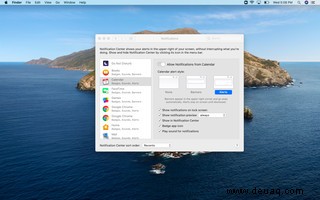Benachrichtigungen, die in der Ecke Ihres Mac-Bildschirms eingeblendet werden, können sehr hilfreich sein, z. B. wenn sie Sie an ein bevorstehendes Meeting erinnern. Aber wenn Sie eine Frist haben oder mitten in etwas sind, können Benachrichtigungen für jede Nachricht oder E-Mail ablenkend oder sogar nervig sein.
Die gute Nachricht ist, dass Sie Ihre Einstellungen ganz einfach anpassen können, sodass Sie nur dann Benachrichtigungen von den gewünschten Apps erhalten, wenn Sie sie möchten – und keine von den unerwünschten. Sie können Benachrichtigungen auch jederzeit pausieren. So geht's.
Zum vorübergehenden Pausieren von Benachrichtigungen
- Klicken Sie auf das Symbol ganz rechts in der Menüleiste (das wie eine Aufzählung aussieht), um auf die Benachrichtigungszentrale zuzugreifen
- Scrollen Sie nach oben und aktivieren Sie „Nicht stören“ oben in der Seitenleiste. Dadurch werden Benachrichtigungen bis Mitternacht angehalten oder bis Sie sie ausschalten.
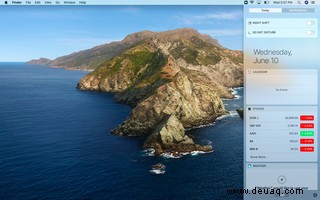
- Du kannst deine Benachrichtigungen immer noch sehen, indem du zum Benachrichtigungszentrum gehst, aber du erhältst keine Benachrichtigungen dafür
Planen Sie einen Zeitraum ein, in dem Sie keine Benachrichtigungen erhalten
- Klicken Sie auf das Apfelsymbol in der oberen linken Ecke der Menüleiste
- Wählen Sie „Systemeinstellungen“
- Benachrichtigungen öffnen
- Wählen Sie „Nicht stören“. Sie können jetzt eine Zeit einrichten, um den Modus „Nicht stören“ zu aktivieren. Sie können den Modus „Nicht stören“ auch aktivieren, wenn sich das Display im Ruhezustand befindet, wenn Sie den Bildschirm spiegeln oder wenn Ihr Bildschirm gesperrt ist (in früheren Versionen von macOS nicht verfügbar). Sie können auch entscheiden, ob Sie Anrufe zulassen möchten, wenn „Nicht stören“ aktiviert ist.
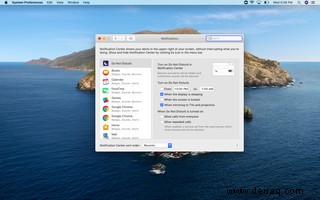
Schalten Sie Benachrichtigungen für einzelne Apps ein oder aus
Im selben Benachrichtigungscenter können Sie Benachrichtigungen für Ihre Apps verwalten.
- Suchen Sie die App, die Sie anpassen möchten, in der linken Spalte im Benachrichtigungsfenster. Verwenden Sie den Umschalter, um Benachrichtigungen ein- oder auszuschalten.
- Sie können auch das Aussehen der Benachrichtigungen ändern. Und es gibt zusätzliche Optionen für Benachrichtigungen, z. B. ob sie angezeigt werden, wenn Ihr Bildschirm gesperrt ist, und ob sie einen Ton abgeben.